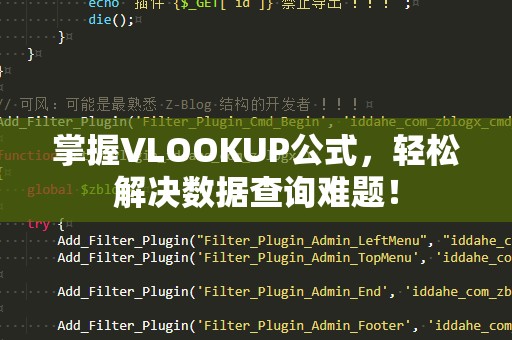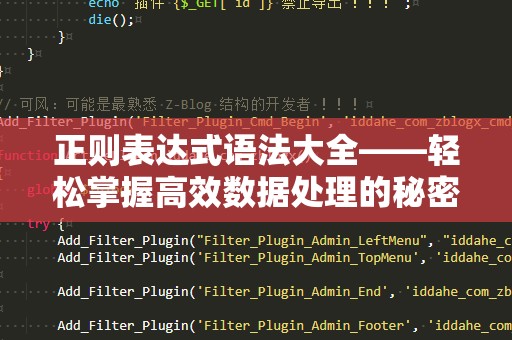在现代办公中,Excel作为一款强大的电子表格工具,被广泛应用于数据分析、报告生成、财务计算等多个领域。而在这些功能中,“IF函数”无疑是最常用且最强大的函数之一。它能够帮助我们根据条件判断数据的不同,做出相应的处理。掌握“IF函数”的正确输入方法,不仅能让你的工作变得更加高效,还能提升你在Excel中的操作能力。
一、什么是IF函数?

“IF函数”是Excel中一种常见的逻辑函数,作用是对给定的条件进行判断,如果条件满足,返回指定的结果;如果条件不满足,则返回另一个指定的结果。它的语法如下:
=IF(逻辑测试,值_if_真,值_if_假)
逻辑测试:这是一个可以计算为“真”或“假”的表达式。比如,A1>10。
值if真:当逻辑测试的结果为“真”时,IF函数返回的值。
值if假:当逻辑测试的结果为“假”时,IF函数返回的值。
比如,我们可以用IF函数判断某个学生的成绩是否及格,如果及格返回“通过”,不及格则返回“不通过”。公式为:
=IF(A1>=60,"通过","不通过")
二、IF函数的基本用法
判断成绩是否及格
假设在Excel表格中,A列是学生的成绩,我们想要判断每个学生是否及格,可以使用IF函数。公式为:
=IF(A2>=60,"及格","不及格")
这样,当A2单元格中的成绩大于或等于60时,返回“及格”,否则返回“不及格”。
判断库存是否足够
如果你在进行库存管理,想要通过IF函数判断某个产品是否足够库存,可以设置如下公式:
=IF(B2>=100,"库存充足","库存不足")
在这个公式中,如果B2单元格的库存量大于或等于100,则返回“库存充足”;否则返回“库存不足”。
根据条件判断是否为优惠商品
假设你正在处理商品信息,需要判断一个商品是否为“促销商品”。你可以使用IF函数进行判断:
=IF(C2="促销","是","否")
这样,如果C2单元格中的商品标注为“促销”,则返回“是”;否则返回“否”。
通过这些简单的例子,我们可以看到IF函数是如何根据不同的条件返回不同结果的。这种灵活的判断方式,使得Excel在日常工作中的应用更加多样化。
三、IF函数中的嵌套用法
在实际使用过程中,我们常常需要判断多个条件,单一的IF函数有时无法满足复杂的需求。这时,我们就需要使用“嵌套IF函数”,即在一个IF函数的“值if真”或“值if假”部分嵌入另一个IF函数。
比如,我们想要判断学生的成绩,给出不同的等级:90分及以上为“优秀”,80分至89分为“良好”,70分至79分为“中等”,60分至69分为“及格”,低于60分为“不及格”。我们可以这样写嵌套的IF函数:
=IF(A2>=90,"优秀",IF(A2>=80,"良好",IF(A2>=70,"中等",IF(A2>=60,"及格","不及格"))))
这种嵌套方式可以帮助我们根据多个条件返回不同的值,极大地增强了IF函数的灵活性和实用性。
四、IF函数中的运算符和常见错误
在使用IF函数时,我们常常会用到一些常见的运算符,比如“>”(大于)、“<”(小于)、“>=”(大于等于)、“<=”(小于等于)、“=”(等于)和“<>”(不等于)。这些运算符可以帮助我们进行更精准的条件判断。
例如,想判断某个数值是否大于50,可以使用:
=IF(A2>50,"大于50","小于或等于50")
在使用IF函数时,也有一些常见的错误需要注意。例如,括号没有配对、逻辑测试条件书写错误等,这些都会导致公式无***常计算。一个常见的错误是省略了括号,或者括号的数量不对,导致Excel无***确识别公式。
五、如何避免IF函数中的错误?
检查逻辑测试条件:确保逻辑测试部分的条件表达式是正确的,避免出现拼写错误或误用运算符。
保持括号平衡:每一个左括号都要对应一个右括号,避免遗漏括号。
合理嵌套:虽然IF函数支持嵌套,但嵌套层数过多时会导致公式难以阅读和管理,尽量保持嵌套层数适中。
掌握了这些基本知识后,IF函数将变得得心应手,帮助你高效处理各种数据问题。我们将继续探讨IF函数的高级应用。
在上一部分中,我们介绍了Excel中IF函数的基础知识及常见应用。我们将深入探讨IF函数的高级应用和技巧,帮助你更好地发挥其强大功能。
六、IF函数的高级应用
使用IF函数处理空值
在实际工作中,我们常常会遇到空值的情况。比如,有些单元格可能为空,我们需要通过IF函数来判断是否为空,并给出不同的处理结果。例如,如果A2单元格为空,则返回“数据缺失”;如果有值,则返回单元格中的数据。公式可以这样写:
=IF(ISBLANK(A2),"数据缺失",A2)
这个公式结合了ISBLANK函数,判断A2单元格是否为空,从而做出不同的处理。
与AND/OR函数结合使用
在某些情况下,我们需要判断多个条件,而不仅仅是单一的条件。此时,可以将IF函数与AND或OR函数结合使用。AND函数表示多个条件都为真时,结果才为真;OR函数则表示只要有一个条件为真,结果就为真。
例如,如果我们需要判断某个员工的考勤记录,要求同时满足“出勤天数大于10天”和“迟到次数少于3次”,才算“合格”,可以写成:
=IF(AND(A2>10,B2<3),"合格","不合格")
如果只要求满足其中一个条件,则可以使用OR函数:
=IF(OR(A2>10,B2<3),"合格","不合格")
这种组合使用,可以处理更复杂的判断条件。
处理多个条件的优先级
在某些复杂的场景下,我们可能需要判断多个条件的优先级。例如,当学生成绩为“优秀”时,不再判断其他等级,只返回“优秀”;如果不是“优秀”,再判断是否为“良好”,依此类推。可以使用嵌套的IF函数结合优先级处理:
=IF(A2>=90,"优秀",IF(A2>=80,"良好",IF(A2>=70,"中等",IF(A2>=60,"及格","不及格"))))
通过这种嵌套方式,我们可以根据优先级处理多个条件,确保判断的准确性。
七、IF函数的实际案例
销售人员业绩评估
假设你是一个销售经理,需要评估销售人员的业绩,根据他们的销售额给出不同的奖励级别。你可以设定如下标准:销售额超过10万元,奖励“金奖”;销售额在5万元至10万元之间,奖励“银奖”;低于5万元,奖励“铜奖”。公式为:
=IF(A2>100000,"金奖",IF(A2>=50000,"银奖","铜奖"))
通过这种方式,你可以根据实际的销售业绩,自动计算奖励等级。
财务报表自动计算
在财务报表中,我们常常需要根据某些条件进行自动计算。例如,在资产负债表中,如果某项资产的金额大于某个值,我们可以设定自动计算该项资产的风险评估。如果资产金额大于100万元,返回“高风险”;如果低于100万元,返回“低风险”。公式如下:
=IF(A2>1000000,"高风险","低风险")
通过IF函数,财务人员可以高效地处理数据,避免手动计算的错误和繁琐。
八、总结
IF函数作为Excel中最常用的函数之一,具有广泛的应用场景。无论是在判断成绩、库存、销售业绩,还是在处理复杂的逻辑判断时,IF函数都能发挥巨大的作用。掌握了正确的输入方法和一些高级技巧,你可以在工作中轻松应对各种数据处理任务。
通过本文的学习,相信你已经对IF函数有了更深入的了解。无论是基础的用法,还是高级的嵌套技巧和结合其他函数的应用,都能帮助你提高工作效率,快速解决数据分析中的难题。赶快在Excel中实践这些技巧,让你的办公效率更上一层楼吧!